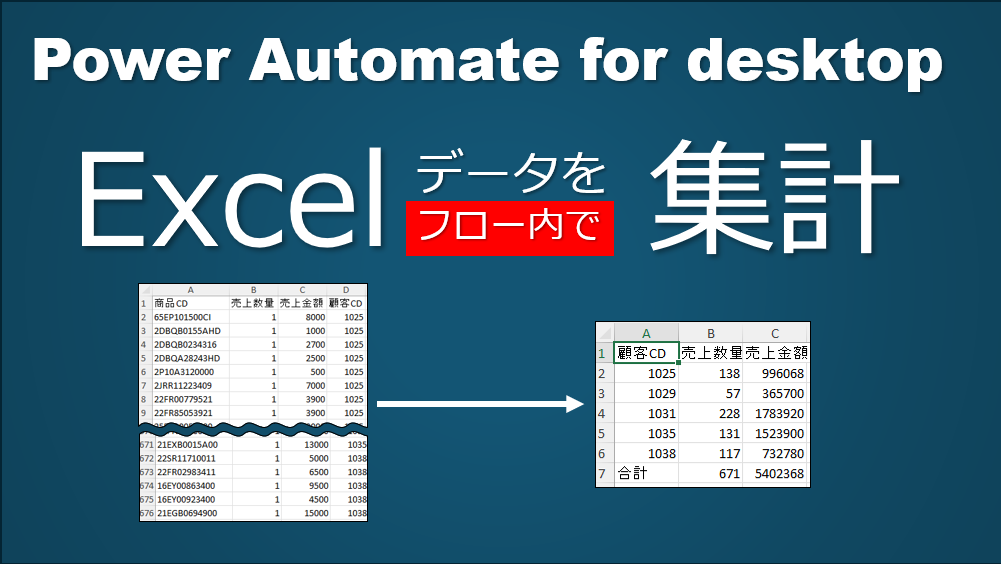

めーたん
アクションを使ってデータ集計ってできるの?
できなくはない、ね。

こさい



めーたん
教えて!
動画で観るなら!



こさい
Excelデータをフロー内で集計する
「Power Automate for desktopのフローの中でデータを集計したい」という要望、ありますよね。例えば、下図のようなExcelデータがある場合に、「顧客CDごとの売上数量、売上金額を集計した表を作成したい」というケースです。
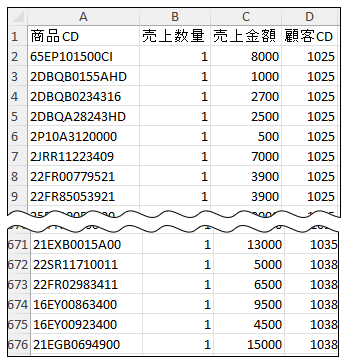
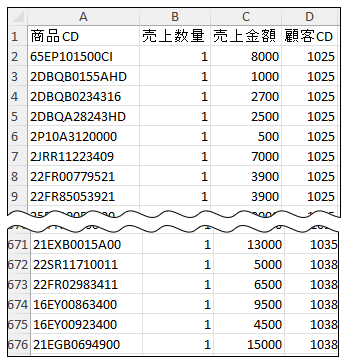
集計した表は下図のようになります。
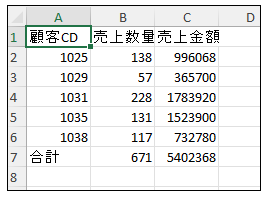
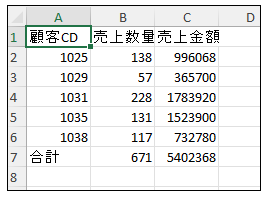
集計する方法は複数あります。
- ピボットテーブルを使う方法
- Sumif関数を使う方法
などです。
でも、上記のようなExcelの機能を使うのではなく、Power Automate for desktopが持っているアクションを使って集計するには、どのような方法があるでしょうか?
残念ながら、Power Automate for desktopが持っているデータテーブルに関するアクション内には、集計する機能はありません(V2.49時点)。
なので、単純に全データをループしながら、集計していく方法しかないでしょう。
これはこれで、ロジックを身に付ける練習にもなるので、悪くないと思います。特にプログラミング初心者の方は伝統的に行われている「単純にループしながら集計する方法」を知っておいて損はないでしょう。
フローの概要は下図のようになります。ダウンロードして試してみたい方は、ページ下部のボタンをクリックしてフローをダウンロードしてください。
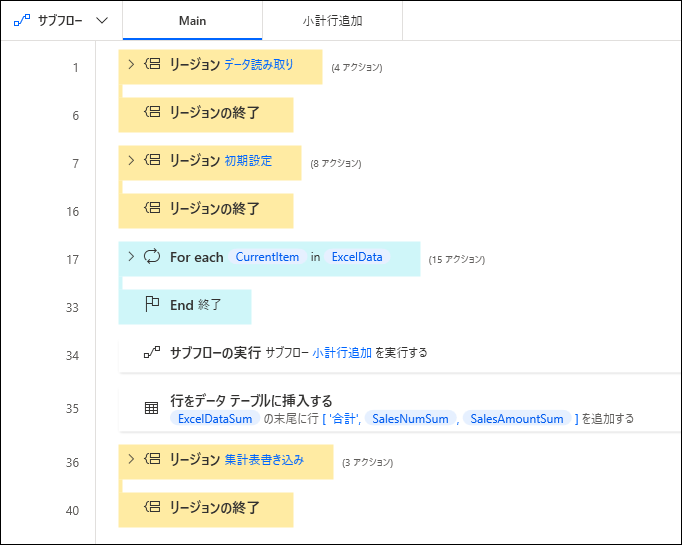
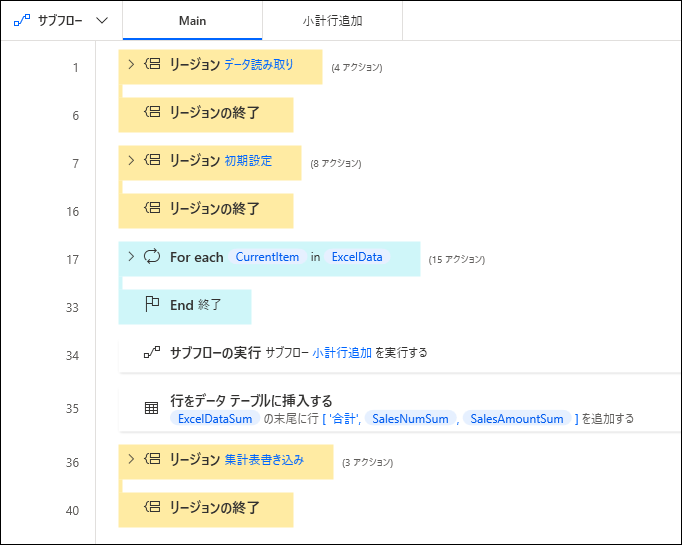



めーたん
試してみるね!